Есть несколько причин, по которым вы можете захотеть изменить свое имя в своей учетной записи Google. Может быть, вы по закону изменил твое имя, или вы вышли замуж и у вас новая фамилия. Какой бы ни была причина, знайте, что можно изменить свое имя, которое будет отображаться во всех ваших приложениях, выполнив следующие простые действия.
Google: как изменить свое имя
Чтобы изменить свое имя на аккаунт Google используя Интернет, войдите в учетную запись Google, где вы хотите внести изменения. Вверху вы увидите различные вкладки; не забудьте нажать на личную информацию один.
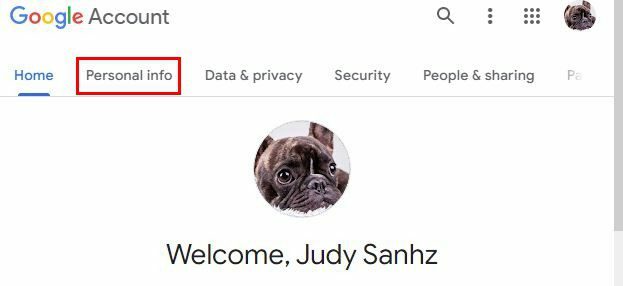
На следующей странице вы увидите поле с основной информацией о вас. Вы увидите такую информацию, как ваше имя, день рождения, пол и изображение вашего профиля. Щелкните в любом месте области имени.
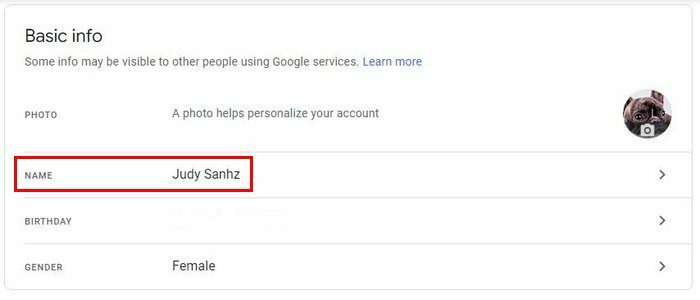
Теперь просто нажмите на свое имя и фамилию, чтобы изменить их. Вы также можете добавить псевдоним. Для этого вернитесь на вкладку Личная информация и прокрутите вниз до Выберите то, что видят другие.
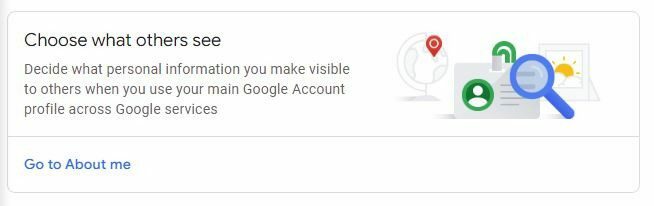
В разделе основной информации нажмите на свое имя. Под вашим настоящим именем вы увидите раздел, в котором вы можете добавить свой псевдоним. Нажмите на значок карандаша и укажите свой никнейм. Иногда есть люди, которые больше известны по прозвищу, чем по настоящему имени.
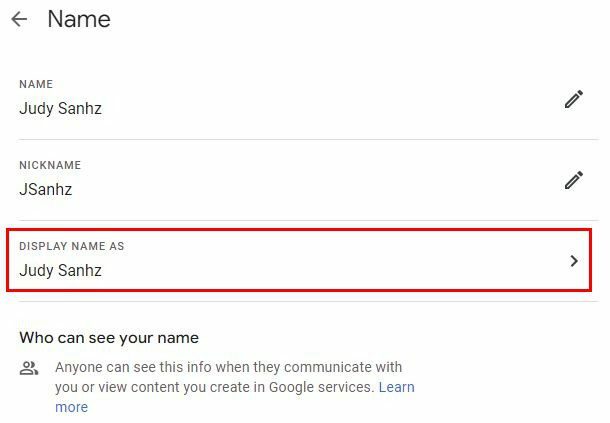
Одна вещь, которую вы можете заметить, но, надеюсь, не заметите, это то, что старое имя все еще видно. Если это произойдет, все, что вам нужно сделать, это очистить кеш для хрома и вы можете идти. Вы также можете выбрать, как ваше имя будет отображаться в Google. Нажмите Отображаемое имя как и выберите один из доступных вариантов.
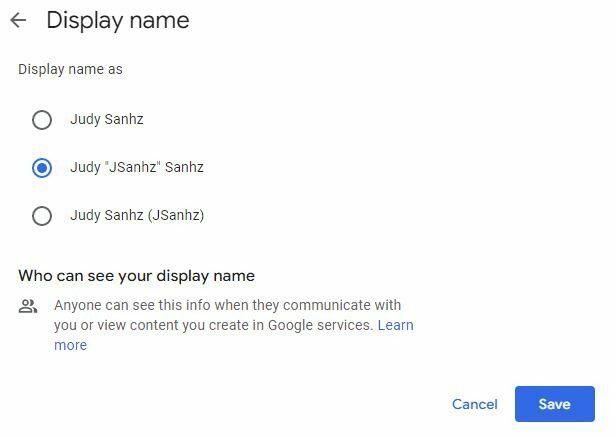
Андроид
Также можно изменить свое имя в Google с помощью устройства Android. Вы можете сделать это, открыв приложение настроек на своем устройстве и перейдя в «Учетные записи».
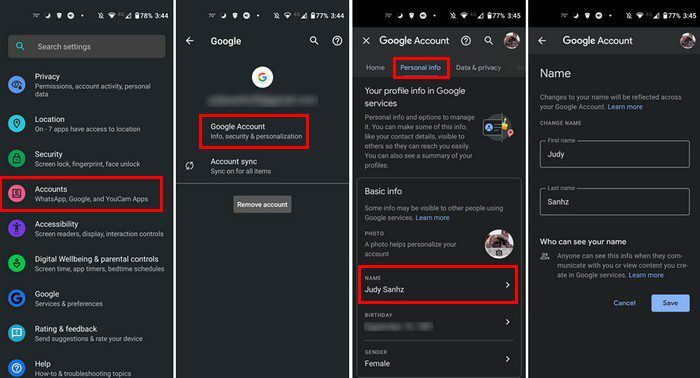
Когда вы войдете в «Учетные записи», выберите учетную запись Google, в которой вы хотите внести изменения. Ниже, где отображается электронная почта, нажмите на параметр «Учетная запись Google», а затем на вкладку «Личные». Как и в веб-версии, вы увидите раздел «Основная информация». Нажмите на свое имя и внесите необходимые изменения.
Вы также можете добавить или изменить свой псевдоним. Вернитесь на вкладку «Личная информация» и проведите пальцем вниз до раздела «Выберите, что видят другие». Нажмите на свое имя, и тогда вы также увидите возможность добавить свой псевдоним. Пока вы там, вы также можете выбрать, как будет отображаться ваше имя. Вы увидите различные варианты в списке. Выберите вариант и не забудьте нажать синюю кнопку сохранения в правом нижнем углу.
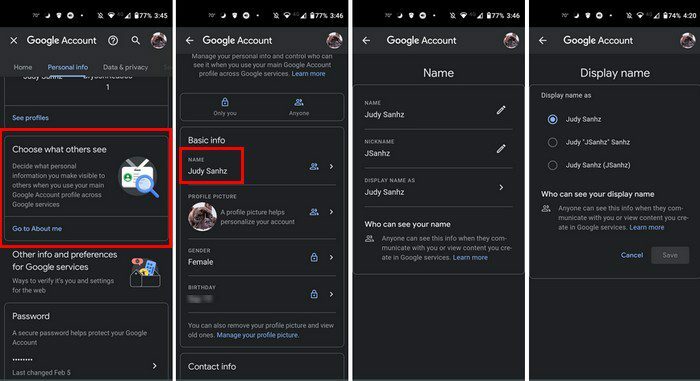
Вывод
Если когда-нибудь наступит время, когда вам нужно изменить свое имя, теперь вы знаете, как легко это сделать с вашего компьютера и устройства Android. Вы также можете изменить свое имя и псевдоним. Если вам когда-нибудь надоест видеть, как отображается ваше имя, вы также можете изменить это. Как часто вы меняете свое имя в Google? Поделитесь своими мыслями в комментариях ниже и не забудьте поделиться статьей с другими в социальных сетях.